win11进入系统桌面变慢如何解決
- 分类:Win11 教程 回答于: 2022年12月14日 11:45:21
工具/原料:
系统版本:win11
品牌型号:联想yoga13
方法/步骤:
方法:通过禁用开机启动项的方式
1、win11进入系统桌面变慢,打开运行(Win+R),输入以下字符 命令,按回车。

2、打开系统配置窗口。

3、切换到启动选项卡,若要管理启动项,请使用任务管理器的“启动”部分,点击打开任务管理器。
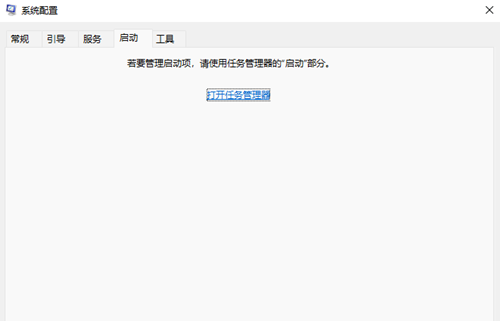
4、任务管理器窗口,启动选项卡下,就可以将不需要开机启动的项,在选择后,点击右下角的禁用即可。

总结:以上就是win11进入系统桌面变慢的解決方法。
 有用
26
有用
26


 小白系统
小白系统


 1000
1000 1000
1000 1000
1000 1000
1000 1000
1000 1000
1000 1000
1000 1000
1000 1000
1000 0
0猜您喜欢
- 四种调出win11 任务栏管理器的方法..2022/08/18
- Win11颜色校正:提升显示效果..2024/02/26
- 电脑升级win11提示必须支持安全启动怎..2021/12/20
- 用u盘安装系统win11的方法教程..2022/07/21
- Win11页面跳动解决方案2024/01/12
- win11屏幕持续黑屏问题解决方案..2023/11/14
相关推荐
- Win11镜像文件大小详解:如何选择合适的..2024/07/17
- 想知道win11 微软商店在哪2022/11/12
- pe安装原版win11详细教程2021/12/15
- Win11电脑字体大小设置方法2024/01/19
- windows11中文版下载安装教程..2021/08/09
- 系统推送win11怎么选择2022/12/17














 关注微信公众号
关注微信公众号



